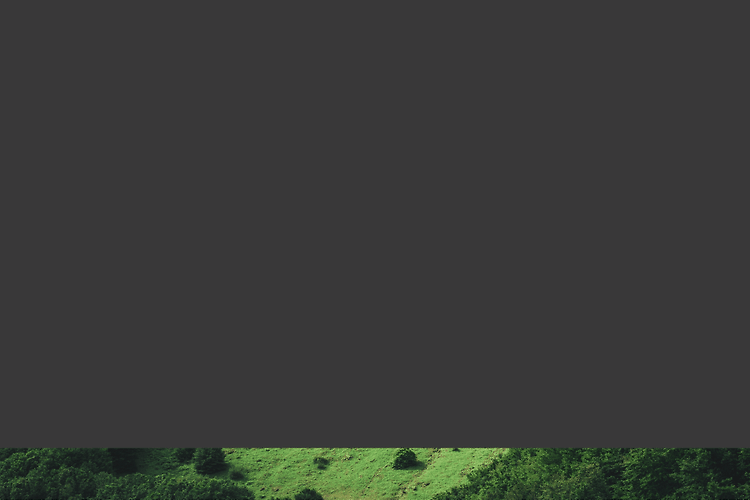이 글에서 웹 그래픽 에디터로 포토샵 파일인 PSD 편집에 대해 적고자 한다.
Photoshop Document의 약자인 PSD는 포토샵 파일 형식이라는 것을 알 것이다. 그리고 윈도우나 맥이 아닌 리눅스 용 포토샵이 없다는 것도 알 것이다. 그러면 어떤 사람은 리눅스에서 포토샵을 이용할 수 없다고 낙담할 것이다. 하지만 나는 아니다.
리눅스에서도 충분히 온라인으로 PSD를 편집할 수 있다.
리눅스에서 크롬 등 브라우저로 인터넷에서 그래픽 편집기를 이용할 수 있다면 된다. 그 인터넷 그래픽 편집기는 Photopea라는 것이다. 내가 인터넷에서 무료로 다운로드한 PSD 파일을 3가지 프로그램으로 열었다. 리눅스에서 다운로드할 수 있는 김프(Gimp)와 브라우저로 접속해 사용할 수 있는 온라인 그래픽 편집기 2개인 Photopea와 Pixlr로 열었다. 김프와 Pixlr은 PSD를 제대로 열지 못해서 가장 마음에 드는 것은 Photopea였다.
가장 마음에 드는 것은 온라인 편집기인 Photopea
PSD 열기
Photopea에서 PSD를 열어서 편집하는 것에 대해서 적고자 한다. Photopea는 크롬 등 브라우저만 필요한 오프라인에서 볼 수 있는 대부분의 기능을 지원하는 무료 온라인 그래픽 편집기이다. 무료에서 아래 그림처럼 광고가 보이는 단점이 있다. 하지만 유료에서는 광고가 없다. 광고 때문에도 속도가 짜증나게 느리다. 파일 크기가 크면 불러오고 싶지 않다.
애드블록으로 광고를 없애고 싶어도 방법이 없다. uBlock Origin, AdGuard인 애드블록을 활성화시키면 편집기가 나타나지 않는다. 만약 편집기가 보이지 않으면 애드블록을 비활성화해야 한다. 다른 예로 동영상을 볼 때도 애드블록을 비활성화해야 하는 경우도 많다.
아래 그림처럼 Photopea에 접속해서 PSD를 연다. 위에서 적었듯 에디터가 웹 편집기이므로 속도가 느리고 불러오는 중, 대기 등 여러 단어가 보일 것이다. 그래서 나는 파일 크기가 작은 것을 선택했다. 괜찮은 PSD 파일을 선택했더니 파일 크기가 커서 대기라는 단어가 뜨면서 시스템이 멈춰...참고로 나는 무료 PSD 템플릿은 https://www.freepik.com/에서 다운로드했다.

아래 그림은 PSD를 열고 편집할 수 있는 웹 편집기인 Pixlr과 김프(Gimp)로 확실히 위 그림과 차이가 보일 것이다. 위처럼 나와야 하는데 아래 그림처럼 나오면 낭패다. 왜 내가 위에서 Photopea가 마음에 들었다고 했는지 이해가 될 것이다.


- 온라인 그래픽 편집기: Photopea : https://www.photopea.com/
- PSD 다운로드: https://www.freepik.com/
PSD 템플릿 편집
Photopea는 오프라인 그래픽 편집기의 기본적인 기능을 가지고 있다. 이 글이 PSD에 대한 편집이니 텍스트 PSD 템플릿 편집에 대해 적으려 한다. 텍스트 PSD 파일은 https://www.freepik.com/에서 무료로 다운로드했다.
무료 PSD 템플릿을 많이 다루어 본 사람은 알 것이다. 레이어에 맨 위에 있는 것만 수정하면 아래 것은 자동으로 변한다. 레이어에서 위에 있는 레이어를 더블 클릭하여 글자의 크기, 폰트 등을 변경한 후 파일 > 저장(고급 개체)을 클릭한다.

결과를 확인하면 아래와 같다. 글자가 korea로 변했고 글자를 한글로 한 후 글꼴을 한글로 하면 한글이 된다. 항상 아쉬움이 남는 것은 웹 편집기라서 속도 문제다. 큰 파일 크기인 경우는 부담이 남는다. 참고로 저장은 PSD뿐만 아니라 GIF, PNG, JPG, WEBP 등 대부분의 파일을 지원한다고 보면 된다. 내가 알고 있는 모든 파일을 지원하고 있었다.

'IT.인터넷.생활 관련 > 그래픽' 카테고리의 다른 글
| 김프,사각형,원,별 등 도형그리기 (0) | 2023.09.26 |
|---|---|
| XCF 템플릿이 없구나! (0) | 2023.09.01 |
| 분산을 위한 효과 만들기 (0) | 2023.07.19 |
| Pixlr에서 애니메이션 (0) | 2023.06.21 |
| webp 애니메이션을 사용하는 이유 (0) | 2023.03.24 |
| 온라인, 래스터 및 벡터 그래픽 편집기 (0) | 2023.01.21 |
| 글꼴을 변경할 수 없어 나에겐 별로였다. (0) | 2022.10.06 |
| 잉크스케이프에서 다양한 파일형식으로 저장 (0) | 2022.09.22 |